So beheben Sie Helligkeitsprobleme beim Samsung Galaxy Z Flip 4
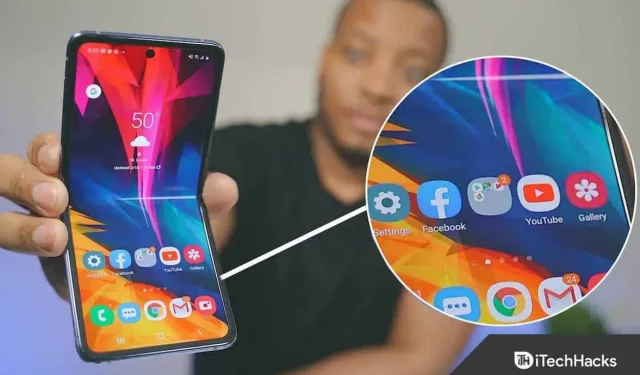
Samsung-Handys sind in puncto Display die besten in ihrem Segment. Sie verfügen über Displays mit einstellbarer Bildschirmhelligkeit, die sich je nach Umgebung ändert. In helleren Umgebungen wird das Display automatisch heller und in dunkleren dunkler.
Viele Benutzer haben Probleme mit der Helligkeit ihres Galaxy Z Flip 4 und sagen, dass das Display ständig dunkler wird. Mit solchen Problemen konfrontiert zu werden, kann ärgerlich sein. Wenn Ihre Suche nach Lösungen für Probleme mit der Helligkeit des Galaxy Z Flip 4 Sie zu diesem Artikel geführt hat, dann sind Sie hier genau richtig.
Inhalt:
Beheben Sie Helligkeitsprobleme beim Samsung Galaxy Z Flip 4
Hier haben wir eine Liste mit Lösungen zusammengestellt, die bei der Behebung von Helligkeitsproblemen beim Samsung Galaxy Z Flip 4 helfen können.
Näherungssensor prüfen
Sie müssen sicherstellen, dass der Näherungssensor nicht durch irgendetwas blockiert wird, beispielsweise durch ein Gehäuse oder eine Abdeckung. Der Näherungssensor funktioniert während eines Anrufs; Es schaltet das Display aus, wenn Sie das Telefon während eines Anrufs an Ihr Gesicht halten, um versehentliches Berühren zu verhindern. Nun, es kommt normalerweise nicht vor, dass es aufgrund des Näherungssensors zu Helligkeitsproblemen kommt. Wenn Sie ständig mit diesem Problem konfrontiert sind, sollten Sie sicherstellen, dass der Näherungssensor nicht blockiert wird.
Erhöhen Sie das Bildschirm-Timeout
Das Standard-Bildschirm-Timeout ist auf 30 Sekunden eingestellt. Der Bildschirm schaltet sich aus, wenn Sie Ihr Telefon 30 Sekunden lang nicht benutzen. Wenn Sie feststellen, dass es weniger ist, können Sie versuchen, das Bildschirm-Timeout auf Ihrem Telefon zu erhöhen. Gehen Sie folgendermaßen vor, um das Bildschirm-Timeout zu erhöhen:
- Öffnen Sie die App „Einstellungen“ auf dem Galaxy Z Flip 4.
- Gehen Sie hier zum Abschnitt „Anzeige“ .
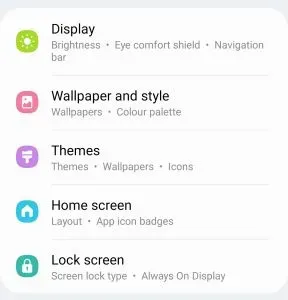
- Klicken Sie auf „Bildschirm-Timeout“ und wählen Sie dann hier „Bildschirm-Timeout“ aus.
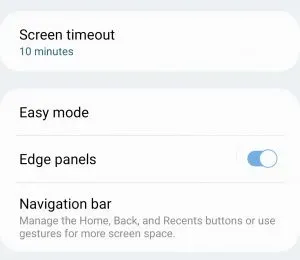
Aktivieren Sie „Bildschirm beim Surfen eingeschaltet lassen“.
Sie können auch versuchen, die Option „Bildschirm beim Surfen eingeschaltet lassen“ zu aktivieren. Wenn diese Option aktiviert ist, schaltet sich Ihr Bildschirm beim Betrachten nicht aus. Um diese Einstellung zu aktivieren, führen Sie die folgenden Schritte aus:
- Öffnen Sie zunächst „ Einstellungen “ auf Ihrem Telefon und gehen Sie zu „ Weitere Funktionen“.
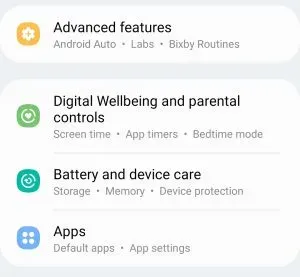
- Klicken Sie nun auf die Option „Bewegung und Gesten“.
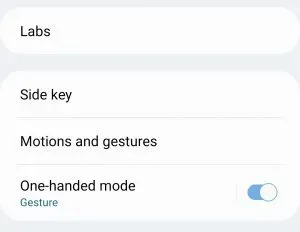
- Aktivieren Sie hier den Schalter, um den Bildschirm beim Surfen einzuschalten .
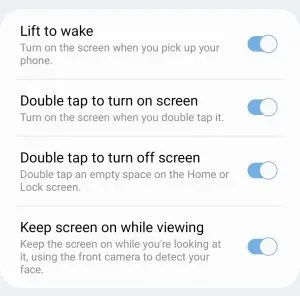
Deaktivieren Sie die adaptive Helligkeit
Wenn die adaptive Helligkeit aktiviert ist, passt sich das Display Ihres Telefons an die Umgebung an und wird je nach Umgebung heller oder dunkler. Sie können die adaptive Helligkeit deaktivieren, wenn Probleme mit der Helligkeit des Galaxy Z Flip 4 auftreten. Befolgen Sie dazu die folgenden Schritte:
- Öffnen Sie die App „Einstellungen“ und tippen Sie auf „Anzeige“.
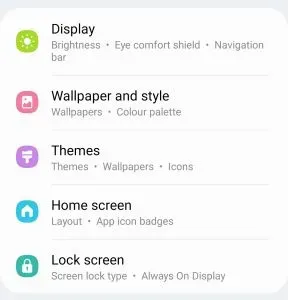
- Deaktivieren Sie hier den adaptiven Helligkeitsschalter.
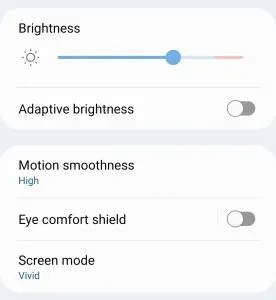
Verwenden Sie unterschiedliche Energieeinstellungen
Ein weiterer Schritt zur Fehlerbehebung besteht darin, eine andere Energieeinstellung zu verwenden. Die Energieeinstellung kann sich auf die Helligkeit Ihres Telefons auswirken und dazu führen, dass es ständig gedimmt wird. Sie können verschiedene Energieeinstellungen verwenden, indem Sie die folgenden Schritte ausführen:
- Öffnen Sie die App-Schublade auf Ihrem Telefon und tippen Sie auf die App „Einstellungen“ , um sie zu öffnen.
- Tippen Sie auf Batterie- und Gerätepflege und dann auf Batterie.
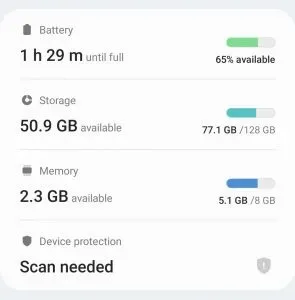
- Klicken Sie nun auf „Energie sparen“.
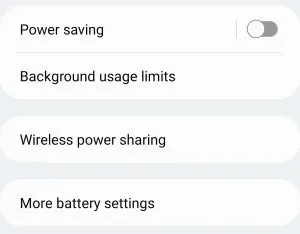
- Schalten Sie den Schalter aus, um die Helligkeit um 10 % zu verringern.
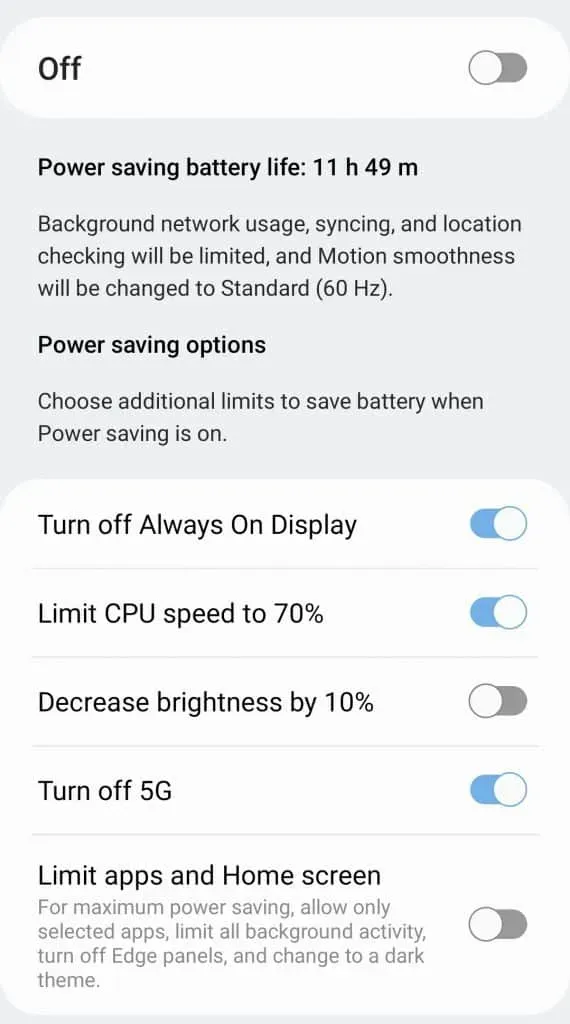
Diese Methode funktioniert für diejenigen, die auf ihrem Galaxy Z Flip 4 den Energiespar- oder Batteriesparmodus verwenden.
Erhöhte Zeit für die automatische Sperre
Wenn die automatische Sperre eingestellt ist, wird Ihr Telefon automatisch gesperrt, wenn sich der Bildschirm ausschaltet. Sie können die Telefonsperrzeit nach dem Ausschalten des Bildschirms festlegen. Befolgen Sie dazu die folgenden Schritte:
- Öffnen Sie die App „Einstellungen“ und tippen Sie anschließend auf „Bildschirm sperren“.
- Klicken Sie hier auf „Sichere Sperreinstellungen“.
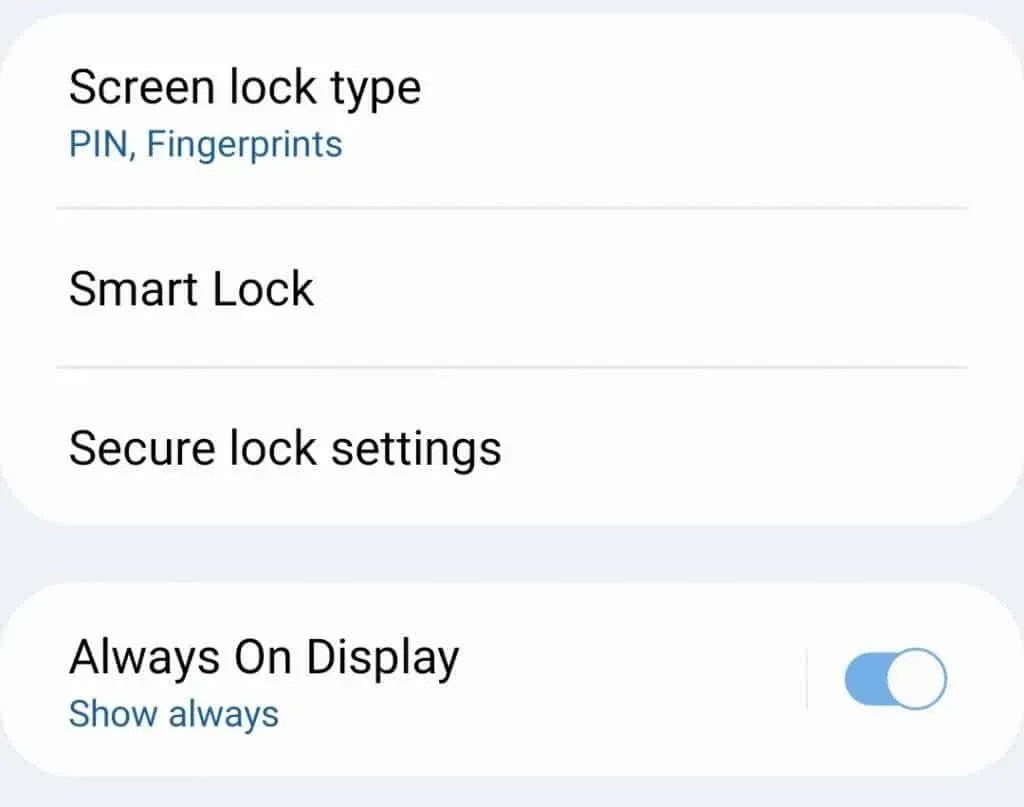
- Sie werden nun aufgefordert, Ihr Passwort/Ihre PIN einzugeben.
- Tippen Sie nun auf „Automatisch sperren“, wenn diese Option auf dem Bildschirm deaktiviert wird .

- Wählen Sie die gewünschte Zeit und Ihr Telefon wird nach dieser Zeit gesperrt, wenn sich Ihr Bildschirm ausschaltet.
Abschluss
Wenn Sie Probleme mit der Helligkeit des Samsung Galaxy Z Flip 4 haben, hilft Ihnen dieser Artikel dabei. Sie können die oben genannten Schritte zur Fehlerbehebung befolgen und sollten in der Lage sein, Probleme mit der Helligkeit des Samsung Galaxy Z Flip 4 zu beheben.



Schreibe einen Kommentar